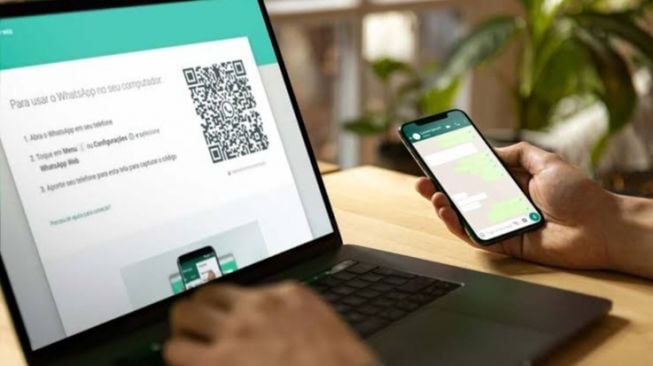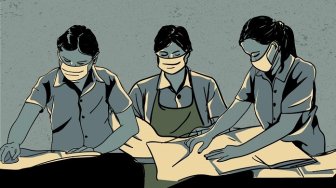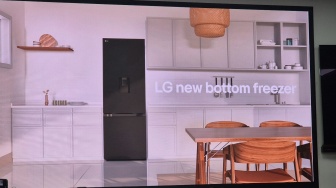Suara.com - Cari tahu bagaimana cara download foto dan video dari WhatsApp Web ke laptop? Ikuti tutorial WhatsApp Web berikut ini, bagaimana bisa mendapatkan foto dan video.
WhatsApp Web adalah salah satu cara praktis untuk mengakses percakapan WhatsApp melalui browser di laptop atau PC. Dengan fitur ini, pengguna bisa mengirim pesan, berbagi file, serta mengunduh foto dan video dengan mudah.
Namun, beberapa orang mungkin masih bingung tentang cara menyimpan media dari WhatsApp Web ke perangkat mereka. Berikut ini adalah panduan lengkap cara download foto dan video di WhatsApp Web dengan mudah dan cepat.
Cara Download Foto dan Video di WhatsApp Web
![Ilustrasi WhatsApp di sebuah ponsel dan laptop. [Shutterstock]](https://media.suara.com/pictures/653x366/2019/01/28/81099-whatsapp-web.jpg)
1. Cara Download Foto di WhatsApp Web
Menyimpan foto dari WhatsApp Web ke komputer sangatlah sederhana. Ikuti langkah-langkah berikut:
Langkah-langkah:
- Buka WhatsApp Web
- Kunjungi web.whatsapp.com melalui browser di laptop atau PC.
- Pindai kode QR menggunakan aplikasi WhatsApp di ponsel Anda untuk masuk.
- Buka Chat yang Berisi Foto
- Pilih percakapan yang berisi foto yang ingin Anda unduh.
- Klik Foto untuk Membuka Tampilan Penuh
- Klik pada gambar untuk memperbesar tampilannya.
- Download Foto, klik ikon unduh (ikon panah ke bawah) yang terletak di pojok kanan atas.
- Pilih lokasi penyimpanan di komputer dan klik Simpan.
- Kini foto telah berhasil tersimpan di perangkat Anda.
2. Cara Download Video di WhatsApp Web
Proses menyimpan video dari WhatsApp Web hampir sama dengan foto, hanya saja ukuran file biasanya lebih besar dan membutuhkan waktu lebih lama untuk diunduh.
Baca Juga: Meta Garap Fitur Baru yang Bisa Menautkan Akun Medsos ke WhatsApp
Langkah-langkah: